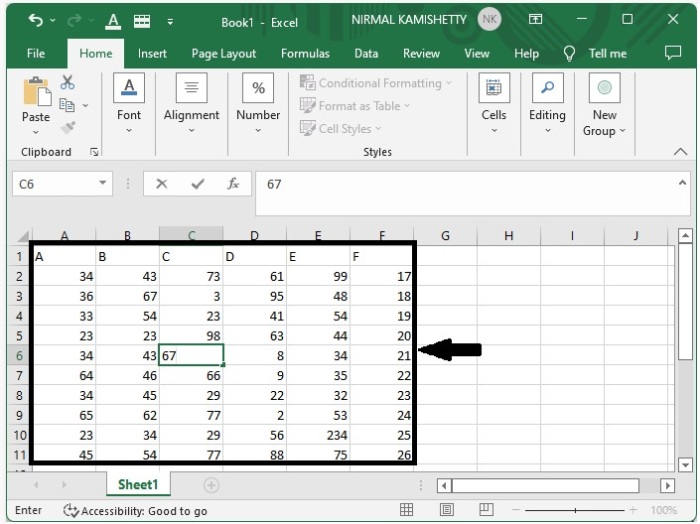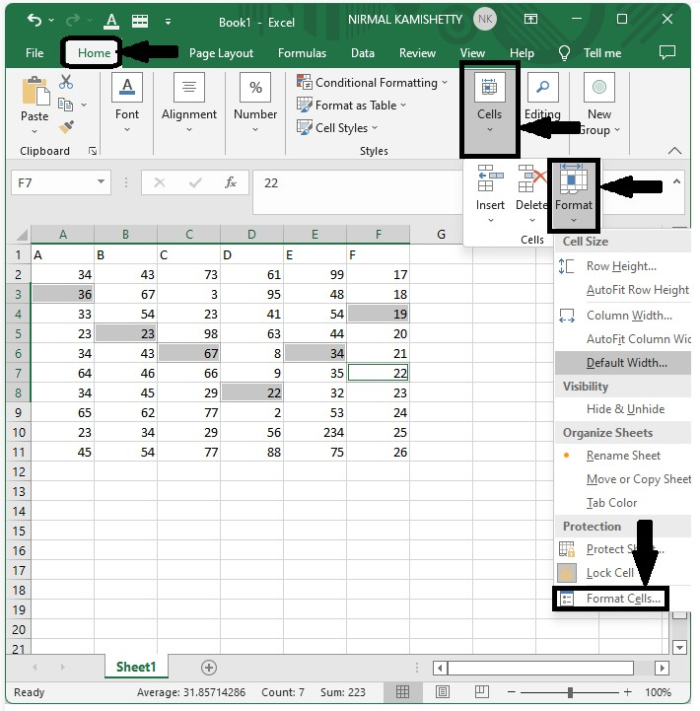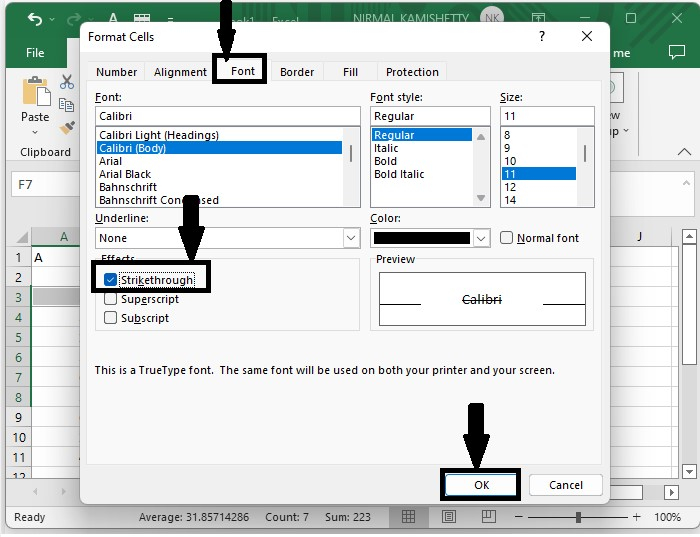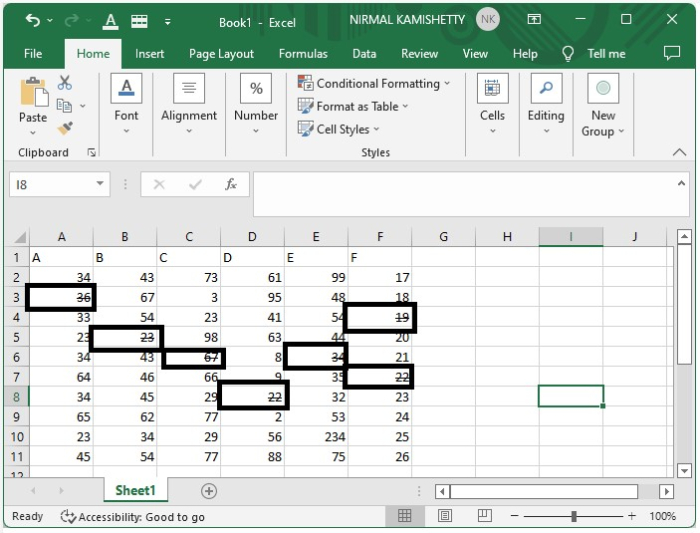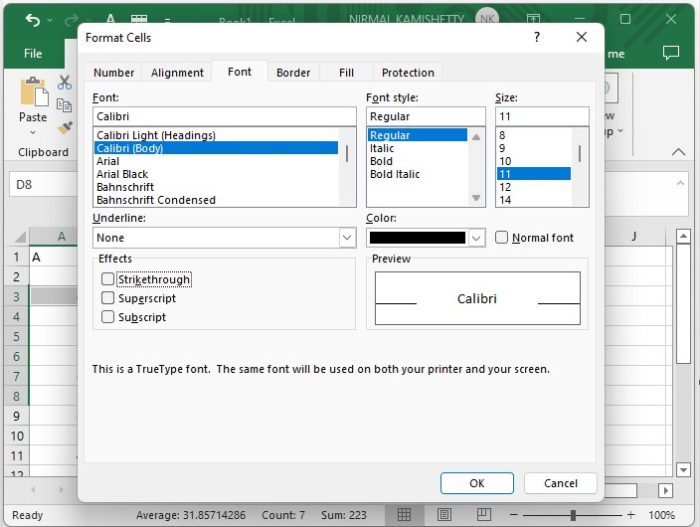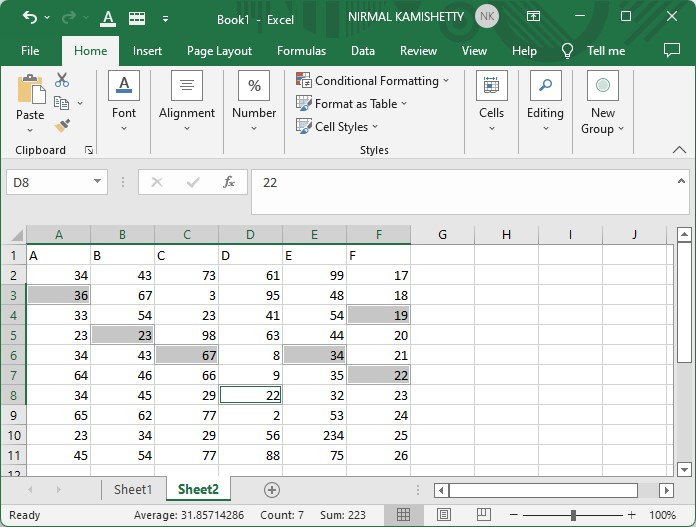| 如何在Excel中添加或删除删除线? | 您所在的位置:网站首页 › excel中文字加删除线 › 如何在Excel中添加或删除删除线? |
如何在Excel中添加或删除删除线?
|
如何在Excel中添加或删除删除线?
通常,在Excel中使用删除线表示单元格中的数据是错误的或事件已完成。删除线也用于表示事件或过程已成功完成,没有任何错误和失误。在本教程中,我们将向您展示一个简单的过程来添加或删除Excel中的删除线。 如何在Excel中添加删除线?让我们看一个简单的过程,了解如何在Excel中添加删除线。 步骤1我们将使用以下数据,在选择的几个单元格中添加删除线。
要添加删除线,请选择单元格→选择“主页”选项卡→单元格→选择“格式”,如下图所示。
然后,一个新的弹出菜单将在“格式单元格”下打开。新的弹出窗口将像下面显示的那样−
单击“确定”后,我们可以看到所选单元格中成功添加了删除线,如下图所示,并且这是我们的最终输出−
让我们看一个简单的过程,了解如何在Excel中删除删除线。 步骤1首先选择不含删除线的单元格,然后单击“主页”。单击“单元格”→选择“格式单元格”下的“保护”子标题,如下截图所示。 将会打开一个新的弹出窗口,您可以在其中取消选择删除线。
我们的最终输出将显示如下−
在本教程中,我们以逐步的方式解释了如何使用简单的方法在Excel中添加或删除删除线。 |
【本文地址】
公司简介
联系我们